文章详情页
win10系统开启平板电脑模式的方法
浏览:150日期:2023-03-24 15:35:42
在win10系统中我们可以根据自己使用的设备类型来更改使用模式,就比如用户在使用一些平板电脑的时候可以将系统设置为平板电脑模式,这样在操作平板电脑的时候一些功能使用起来会更加方便,想必有很多使用平板电脑的用户都会需要用到这个切换模式的功能,只是没有在win10系统中进行切换过,所以不知道具体要怎么操作,那么在接下来的教程中小编就跟大家分享一下在win10系统中开启平板电脑模式这个功能的具体操作方法吧,有需要的朋友不妨一起来看看这篇教程。
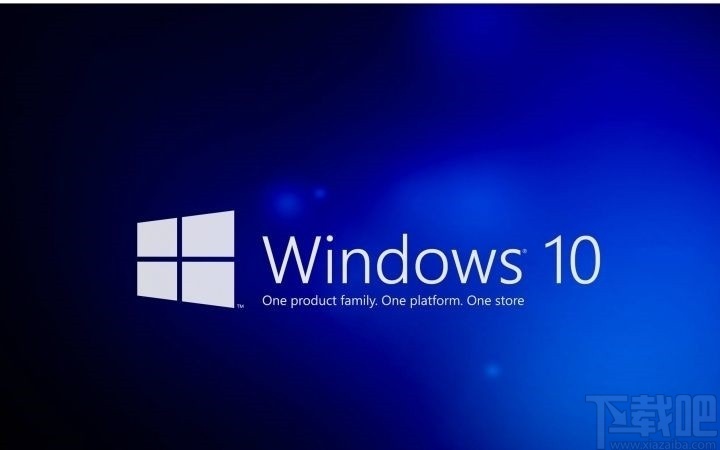
1.首先第一步我们打开开始菜单之后,在其中找到设置选项,点击之后进入到系统的设置界面当中。

2.进入到系统的设置界面之后,在界面中可以找到系统这个设置模块,如下图中所示,我们可以点击进入到这个设置模块。
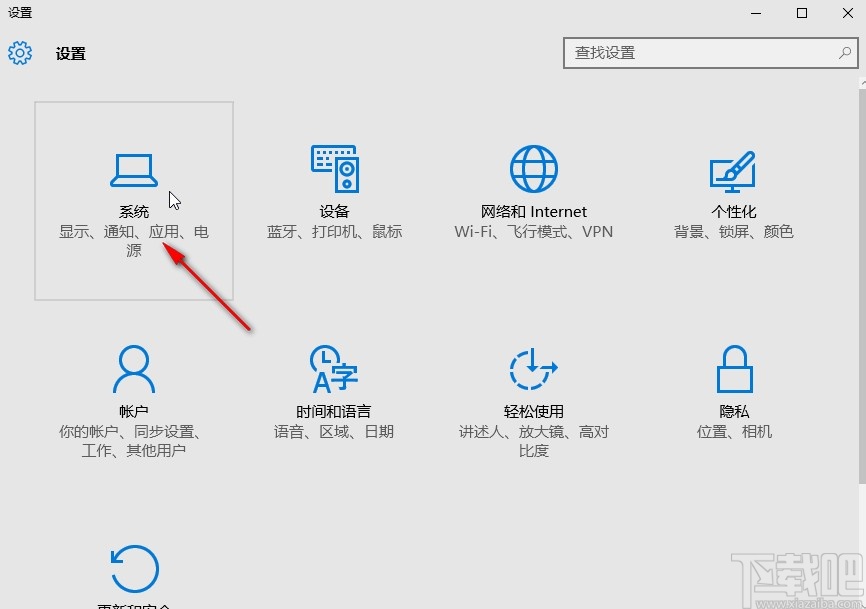
3.接下来在出现的界面左边就可以看到有平板电脑模式这个选项了,点击可以进入到其中,切换到这个模式的相关设置界面。

4.之后我们在打开的这个平板电脑模式界面就可以看到有开关图标了,点击这个开关将功能打开即可。
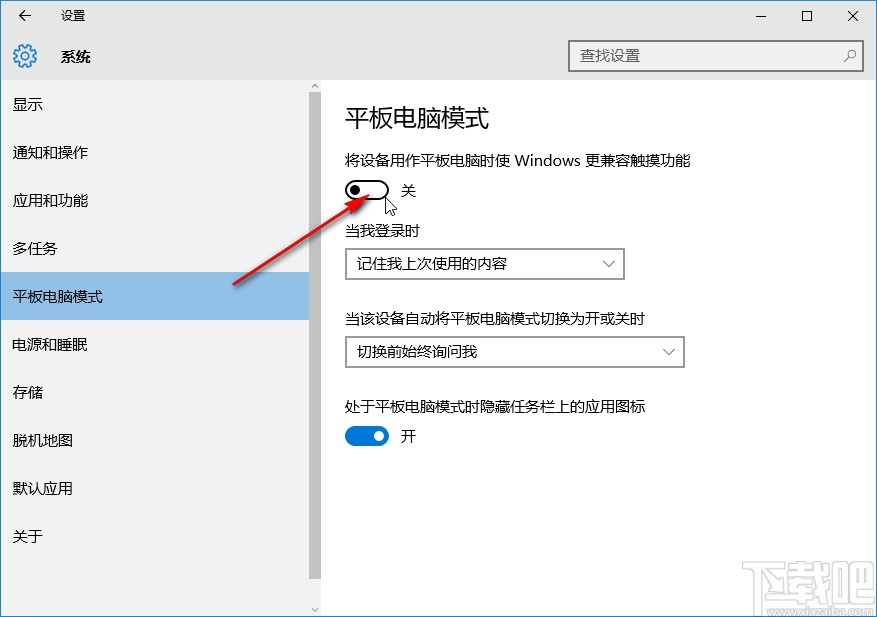
5.点击打开这个功能的开关之后,开关显示为蓝色的开启状态,并且系统的模式会发生改变,如下图中所示,开关为蓝色。
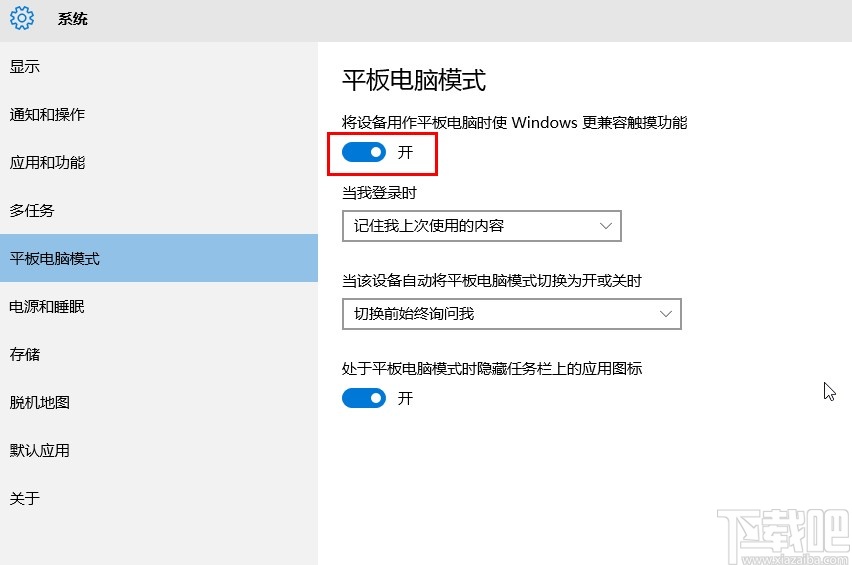
以上就是小编今天跟大家分享的使用win10系统的时候开启平板电脑模式的具体操作方法,感兴趣的朋友不妨一起来看看这篇教程,希望这篇教程能够对大家有所帮助。
相关文章:
排行榜

 网公网安备
网公网安备